Atualizado em January 2025: Pare de receber mensagens de erro que tornam seu sistema mais lento, utilizando nossa ferramenta de otimização. Faça o download agora neste link aqui.
- Faça o download e instale a ferramenta de reparo aqui..
- Deixe o software escanear seu computador.
- A ferramenta irá então reparar seu computador.
A tecnologia sem fio é uma bênção para aqueles que odeiam cabos de teclado e mouse tanto quanto eu. Dito isto, a curta duração da bateria é um grande problema para esses dispositivos móveis. Então, no post de hoje, vou destacar algumas dicas e truques para melhorar a vida útil da bateria de um teclado e mouse sem fio.
Tabela de Conteúdos
Melhorar a vida útil da bateria de um teclado e mouse sem fio
1 – Desligue os dispositivos quando não estiverem em uso
Atualizado: janeiro 2025.
Recomendamos que você tente usar esta nova ferramenta. Ele corrige uma ampla gama de erros do computador, bem como proteger contra coisas como perda de arquivos, malware, falhas de hardware e otimiza o seu PC para o máximo desempenho. Ele corrigiu o nosso PC mais rápido do que fazer isso manualmente:
- Etapa 1: download da ferramenta do reparo & do optimizer do PC (Windows 10, 8, 7, XP, Vista - certificado ouro de Microsoft).
- Etapa 2: Clique em Iniciar Scan para encontrar problemas no registro do Windows que possam estar causando problemas no PC.
- Clique em Reparar tudo para corrigir todos os problemas
A primeira e mais importante dica a lembrar é desligar os dispositivos sem fio (teclado e mouse) quando não estiverem em uso. Fazer isso melhora a vida útil da bateria de um teclado sem fio em grande parte. Você pode usar o método de desativação manual para desligar o mouse/teclado quando terminar o dia.
Se você observar atentamente, há um pequeno interruptor liga/desliga na parte inferior do mouse sem fio que você pode usar para desligá-lo manualmente.
(UPDATE baseado em comentários: Nem todos os dispositivos podem ter este switch).
Usar este botão é importante porque mesmo que seu mouse sem fio seja deixado ocioso por alguns minutos ou horas, ele não é desligado completamente. Eles adormecem quando não há nenhuma atividade notada, mas acordam imediatamente assim que são afastados ou movidos dentro da bolsa ou na mão – e esse movimento pode usar muita energia! 
Se você não tem uma boa memória e muitas vezes esquece de desligar os dispositivos que você pode definir um lembrete, aqui está uma boa dica cortesia Labnol. Isso é um pouco complicado, mas funciona! Apenas visite
esta página
e digite algum texto no campo vazio ‘WRITE AQUI’. A ferramenta converterá o texto em MP3. Então, clique no botão “Ouvir” e o computador falará suas palavras em voz feminina com som natural.

Em seguida, baixe o arquivo MP3, vá até Painel de controle > Alterar sons do sistema > Sair do Windows e navegue até o arquivo baixado para configurá-lo como o lembrete para desligar o mouse e o teclado. Faça o mesmo para ‘Windows Log off’ – é isso!

2 – Mantenha o teclado afastado de grandes superfícies metálicas
Um teclado não tem um interruptor On/Off. O teclado deve ser colocado próximo ao computador, a uma distância de 30 cm (12 pol.), e longe da interferência de outros dispositivos elétricos ou sem fio, especialmente alto-falantes e telefones celulares. Além disso, não deve ser usado em grandes superfícies metálicas.
3 – Mantenha o mouse e o teclado na mesma superfície nivelada
Se você estiver usando ambos, o mouse e o teclado simultaneamente, certifique-se de que estejam a 100 cm (39 in) do computador e na mesma superfície nivelada.
4 – Use o mouse em superfícies de cor clara
Sempre use o mouse sobre uma superfície de cor clara ou preferencialmente sobre uma superfície opaca. Usar o mouse sobre uma superfície de cor escura, como uma superfície preta ou azul escura, pode fazer com que a bateria se descarregue mais rapidamente. Além disso, nunca use o mouse sobre uma superfície de vidro, pois o sensor de rastreamento em um mouse sem fio usa mais energia em tais superfícies, causando o esgotamento da bateria a uma taxa muito mais rápida.
5 – Use o teclado mais onde for necessário
Use o teclado onde for necessário! Quanto mais você move o mouse, mais poder ele usa. Isso porque ele tem um laser que consome mais energia. Então, se você conhece alguns grandes atalhos de teclado e pode usá-los no lugar do cursor do mouse, use-os. Isso reduzirá muito a pressão de trabalho no seu mouse, ajudando você a ganhar mais vida com as pilhas do seu mouse.
6 – Restringir atividades intensivas com o mouse
Passe menos tempo fazendo atividades intensivas com o mouse, como navegar na Internet e, ao substituir as pilhas, use pilhas alcalinas. Embora as pilhas AA não sejam muito caras, recomendo que se adquira pilhas recarregáveis e um carregador. Custa muito menos do que obter pilhas AA substituídas com bastante frequência.
7 – Verifique o indicador de nível de bateria do teclado/mouse
Quando estiver em uma área de trabalho do Windows, passe o mouse sobre o mouse ou sobre o indicador de nível de bateria do teclado na bandeja do sistema
.
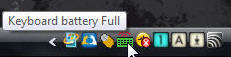
- Verde – indica uma bateria cheia.
- Amarelo – indica que a bateria está meio cheia.
- Vermelho – indica que é hora de trocar a bateria.
Existe um bom documento na HP.com que você pode querer ler.
8 – Coloque dispositivos sem fio sempre perto do computador
Quando os dispositivos sem fio não estiverem em uso, sempre armazene-os perto do seu computador.
Não há nenhuma fórmula mágica para melhorar a vida útil da bateria de um teclado e mouse sem fio drasticamente, mas manter essas dicas na mente vai certamente ajudá-lo a melhorar o mesmo até certo ponto.
Estas dicas para economizar energia da bateria e prolongar ou prolongar a vida útil da bateria no Windows também podem ser do seu interesse.
RECOMENDADO: Clique aqui para solucionar erros do Windows e otimizar o desempenho do sistema
Eduardo se autodenomina um fã apaixonado do Windows 10 que adora resolver problemas do Windows mais do que qualquer outra coisa e escrever sobre sistemas MS normalmente.
